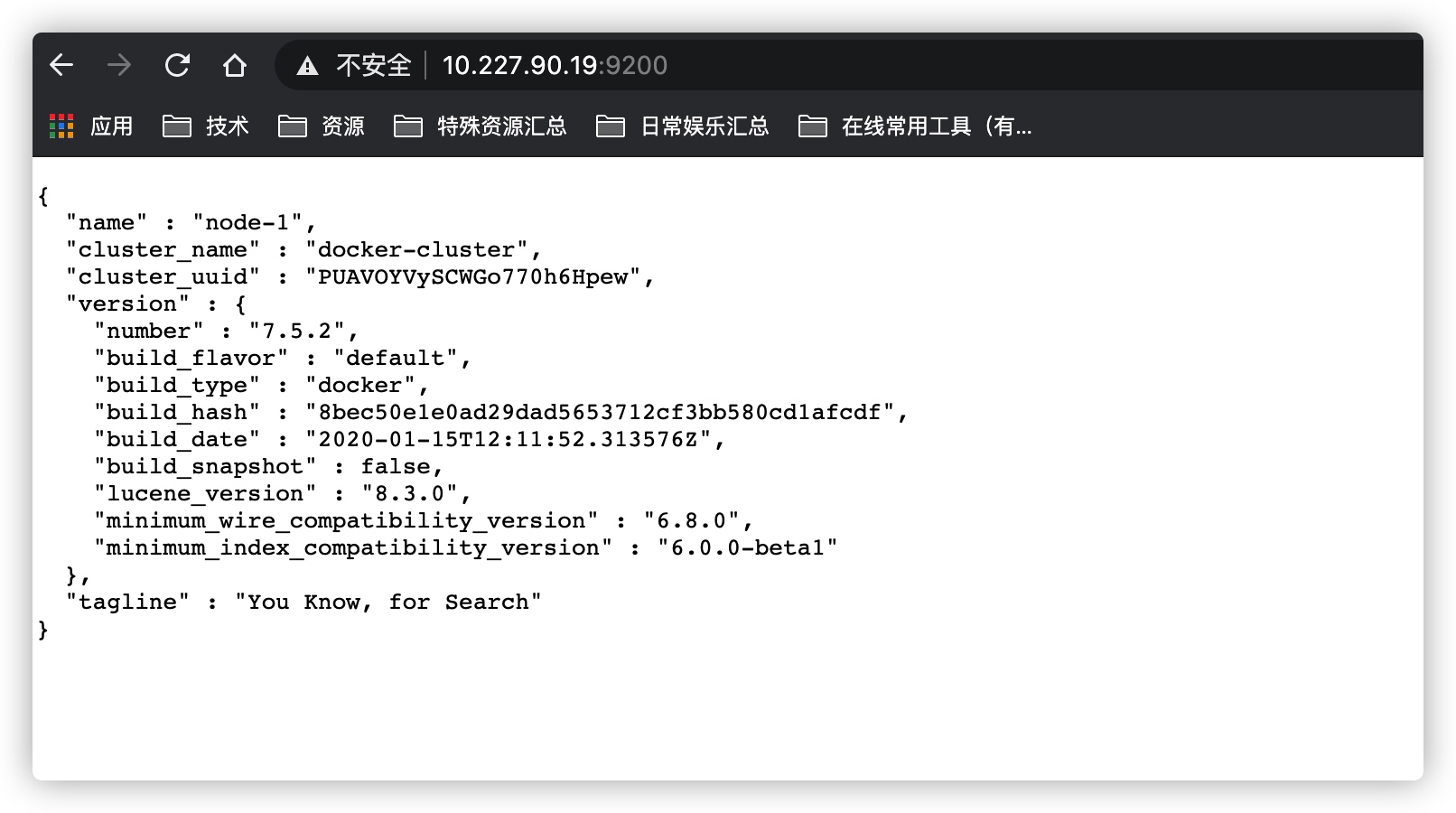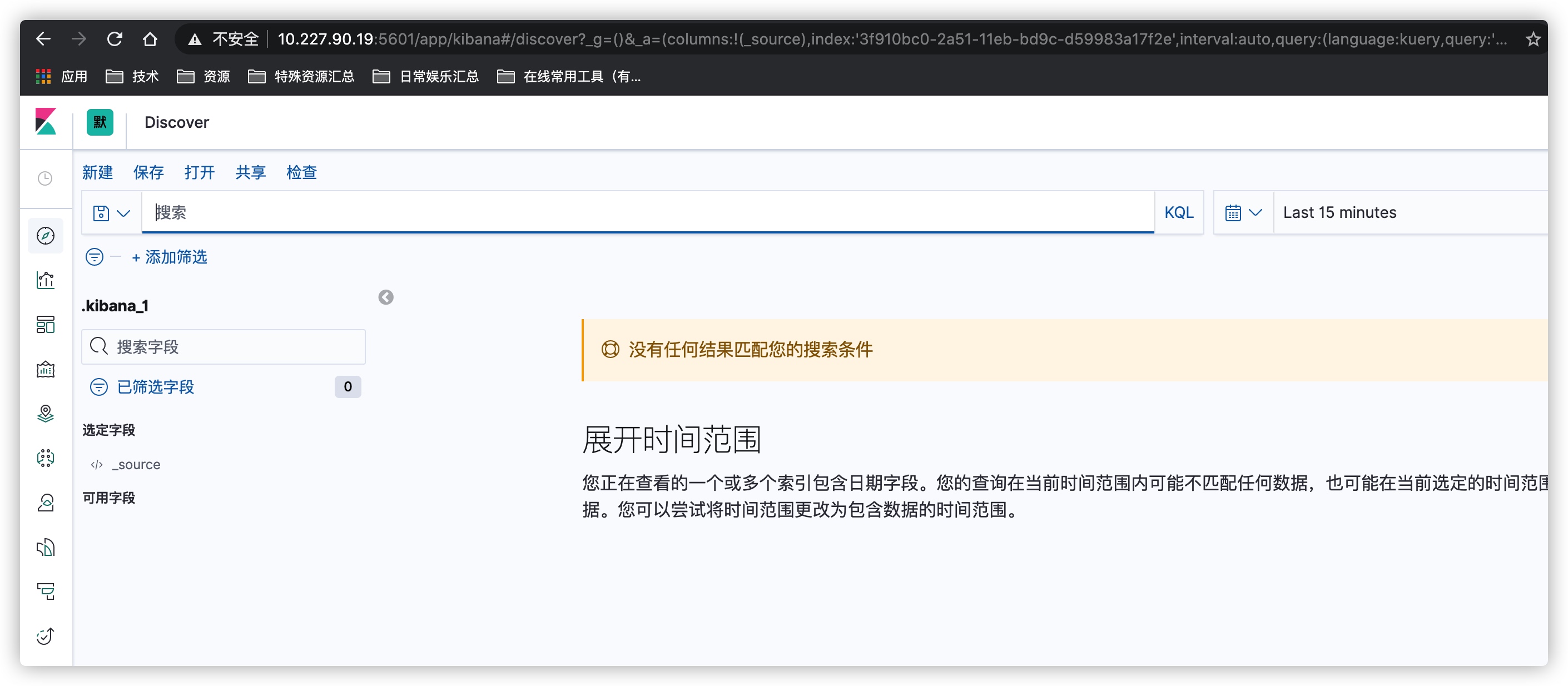- 拉取已下三个镜像
docker.io/logstash 7.5.2 b6518c95ed2f 6 months ago 805 MB
docker.io/kibana 7.5.2 a6e894c36481 6 months ago 950 MB
docker.io/elasticsearch 7.5.2 929d271f1798 6 months ago 779 MB
部署ES
- 修改系统配置文件
注意一
⚠️准备 config,data,logs三个文件夹,文件夹里需要有配置的就config文件夹。
注意二
⚠️ config 是elasticsearch容器默认的配置文件,我们需要修改elasticsearch.yml文件,不然还是启动不了,配置如下:
#cluster.name: "docker-cluster"
#network.host: 0.0.0.0
cluster.name: "docker-cluster"
node.name: node-1
network.host: 0.0.0.0
bootstrap.system_call_filter: false
cluster.initial_master_nodes: ["node-1"]
xpack.license.self_generated.type: basic
注意三
⚠️ data,logs文件夹可手动创建,需要给他们root账号的读写执行权限,我这给的是775 权限足够了,权限可参考如下:
[root@localhost elasticsearch]# ls -al
总用量 0
drwxr-xr-x 6 root root 89 7月 21 16:45 .
drwxr-xr-x 5 root root 73 7月 21 16:25 ..
drwxr-xr-x 2 root root 178 7月 21 16:44 config
drwxrwxr-x 3 root root 27 7月 21 16:53 data
drwxrwxr-x 10 root root 283 7月 21 16:40 elasticsearch.bak
drwxrwxr-x 2 root root 133 7月 21 16:55 logs
- 最后docker run
docker run --name elasticsearch -p 9200:9200 -v /data/EKL/elasticsearch/config:/usr/share/elasticsearch/config -v /data/EKL/elasticsearch/data:/usr/share/elasticsearch/data -v /data/EKL/elasticsearch/logs:/usr/share/elasticsearch/logs -v /etc/localtime:/etc/localtime:ro -itd elasticsearch:7.5.2
注意四
⚠️端口可以自己改,我这就默认了
确认一下是否起来了
[root@localhost elasticsearch]# docker ps
CONTAINER ID IMAGE COMMAND CREATED STATUS PORTS NAMES
1b0763e52708 elasticsearch:7.5.2 "/usr/local/bin/do..." 14 minutes ago Up 9 minutes 0.0.0.0:9200->9200/tcp, 9300/tcp elasticsearch
起来了后用浏览器访问一下 127.0.0.1:9200 (127.0.0.1是你自己宿主机的IP地址)
部署kibana
- 准备 kibana的 config 文件夹,配置内容如下
#
## ** THIS IS AN AUTO-GENERATED FILE **
##
#
## Default Kibana configuration for docker target
server.name: kibana
server.host: "0"
elasticsearch.hosts: [ "http://127.0.0.1:9200" ] # 127.0.0.1:9200改为你自己的elasticsearch地址
xpack.monitoring.ui.container.elasticsearch.enabled: true # 解释链接https://blog.csdn.net/u011311291/article/details/100041912
i18n.locale: zh-CN #汉化
kibana.index: ".kibana" #配置本地索引
- docker run 启动
docker run -itd --name kibana -p 5601:5601 -v /data/EKL/kibana/config:/usr/share/kibana/config -v /etc/localtime:/etc/localtime:ro kibana:7.5.2
注意五
⚠️开放所用到的端口,我这里是9200,5601,浏览器访问127.0.0.1:5601 (127.0.0.1是你自己宿主机的IP)
部署logstash
- 准备好logstash的 config跟pipeline文件
可以先docker run 一下将配置文件先复制出来先,然后再映射。
注意六
⚠️修改config下的 logstash.yml ; logstash-sample.conf 两个配置文件中的 elasticsearch 地址配置地址如下
[root@test config]# cat logstash.yml
http.host: "0.0.0.0"
xpack.monitoring.elasticsearch.hosts: [ "http://127.0.0.1:9200" ]
[root@test config]# cat pipelines.yml
# This file is where you define your pipelines. You can define multiple.
# For more information on multiple pipelines, see the documentation:
# https://www.elastic.co/guide/en/logstash/current/multiple-pipelines.html
- pipeline.id: main
path.config: "/usr/share/logstash/pipeline" #这是服务配置路径,可改。我这暂且不改。
[root@test config]# cat logstash-sample.conf
# Sample Logstash configuration for creating a simple
# Beats -> Logstash -> Elasticsearch pipeline.
input {
beats {
port => 5044
}
}
output {
elasticsearch {
hosts => ["http://127.0.0.1:9200"]
index => "%{[@metadata][beat]}-%{[@metadata][version]}-%{+YYYY.MM.dd}"
#user => "elastic"
#password => "changeme"
}
}
注意七
⚠️:以上 127.0.0.1:9200 需改为自己宿主机的地址
其实到这一步就差不多了,接下来就是对监控的logs做相关的配置了,我是对java的logs做个监控,需在 pipeline 下创建一个 java.conf (命名可改随你喜欢),配置如下
logstash日志配置
[root@test pipeline]# vim java.conf
input {
file{
path => "/DATA/logs/chenfan-base.log" #log路径
type => "base" # 打个标签
start_position => "beginning"
}
}
output {
if [type] == "base" { # 条件
elasticsearch {
hosts => ["127.0.0.1:9200"] #elasticsearch 服务地址
index => "base-%{+YYYY.MM.dd}" # 索引名字命名
codec => "json" #需将java日志装成json格式
}
}
}
docker run -itd --name logstash -p 5044:5044 -p 9600:9600 -v /DATA/logstash/docker/logstash/config:/usr/share/logstash/config -v /DATA/logstash/docker/logstash/pipeline:/usr/share/logstash/pipeline -v /DATA/logstash/log:/DATA/logs -v /etc/localtime:/etc/localtime:ro logstash:7.5.2
logstash优化
日志文件太多的时候,启动实属占cpu,按照官方的说法依样画葫芦修改几个配置,会好点。当然你也可以选择ELK+filebeat+redis 来完成。优化配置如下:
- 首先增加jvm堆内存
vim jvm.options

- 按照官方配置优化,增加以下配置
vim logstash.yml
pipeline.id: main
pipeline.workers: 8
pipeline.batch.size: 1000
加了这几个配置后,感觉好很多了。但不确定是不是配置的问题,还是访问的问题,至少没有像没改配置时候启动cpu占用率七八百的了。